Dell OptiPlex 3020 User Manual [sv]
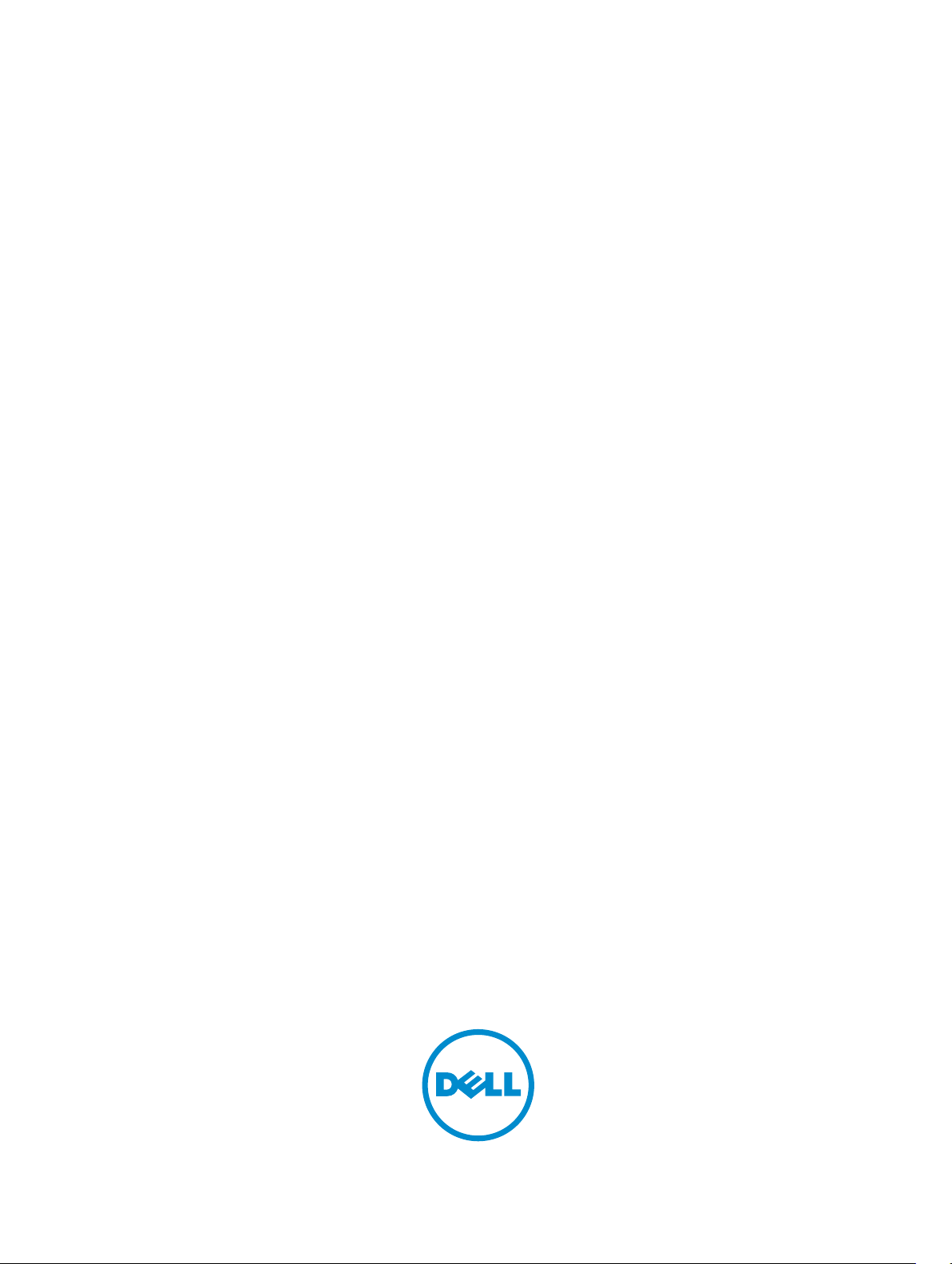
Dell OptiPlex 3020–liten formfaktor
Ägarens handbok
Regleringsmodell: D08S
Regleringstyp: D08S001
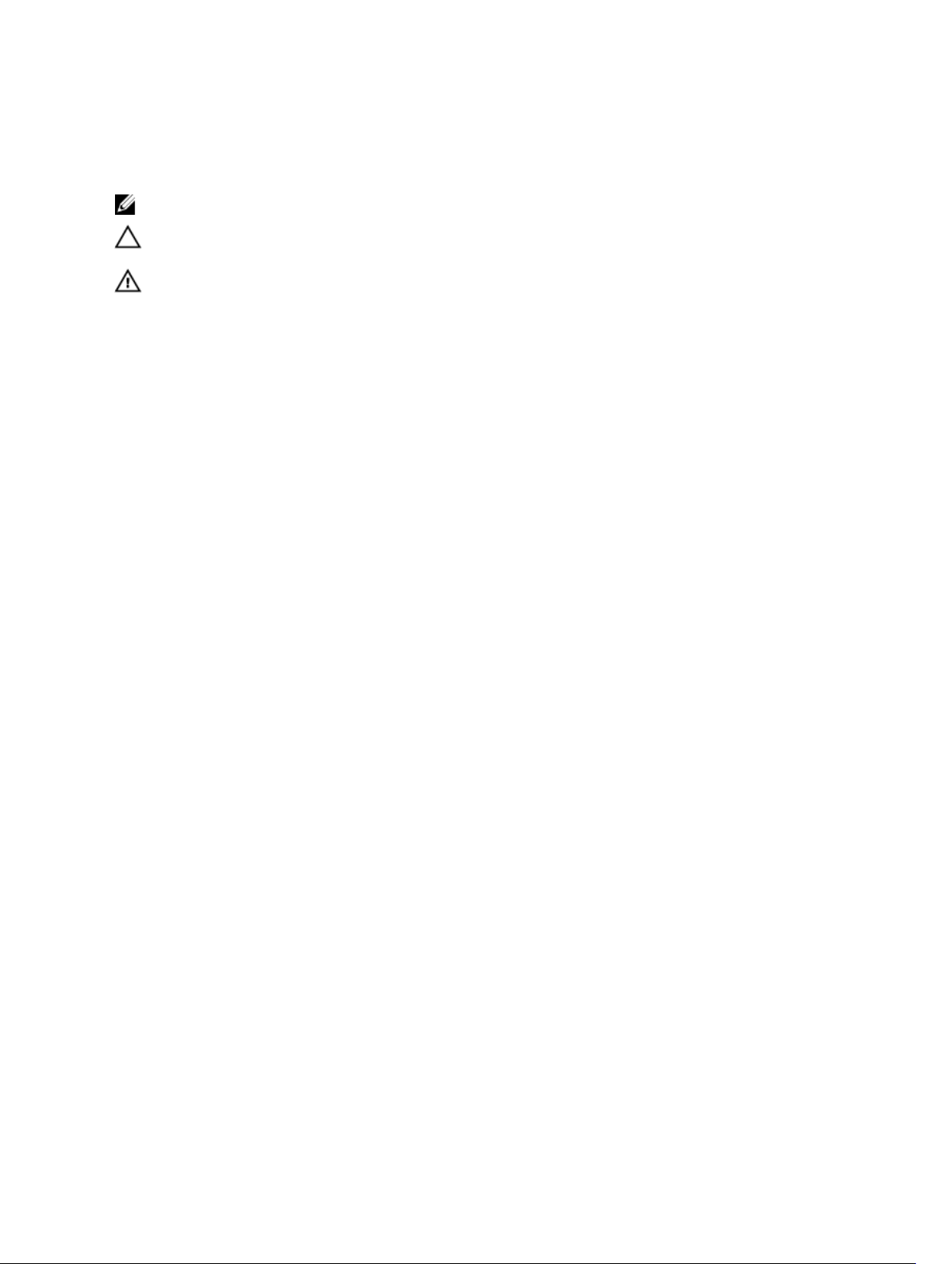
Upplysningar och varningar
OBS: Ger viktig information som kan hjälpa dig att få ut mer av datorn.
CAUTION: VIKTIGT! Indikerar risk för skada på maskinvaran eller förlust av data, samt ger
information om hur du undviker problemet.
VARNING: En varning signalerar risk för egendomsskada, personskada eller dödsfall.
© 2013 Dell Inc. Med ensamrätt.
Varumärken som används i denna text: Dell™, DELL-logotypen, Dell Precision™, Precision ON™, ExpressCharge™,
Latitude™, Latitude ON™, OptiPlex™, Venue™, Vostro™ och Wi-Fi Catcher™ är varumärken som tillhör Dell Inc. Intel®,
Pentium®, Xeon®, Core™, Atom™, Centrino® och Celeron® är registrerade varumärken eller varumärken som tillhör
Intel Corporation i USA och andra länder. AMD® är ett registrerat varumärke och AMD Opteron™, AMD Phenom™,
AMD Sempron™, AMD Athlon™, ATI Radeon™ och ATI FirePro™ är varumärken som tillhör Advanced Micro Devices,
Inc. Microsoft®, Windows®, MS-DOS®, Windows Vista®, Windows Vista-startknappen och Office Outlook® är antingen
varumärken eller registrerade varumärken som tillhör Microsoft Corporation i USA och/eller andra länder.
Blu-ray Disc™ är ett varumärke som ägs av Blu-ray Disc Association (BDA) och är licensierad för användning på skivor
och i spelare. Bluetooth®-ordmärket är ett registrerat varumärke som ägs av Bluetooth® SIG, Inc. och används av Dell
Inc. under licens. Wi-Fi® är ett registrerat varumärke som tillhör Wireless Ethernet Compatibility Alliance, Inc.
2013 - 10
Rev. A00
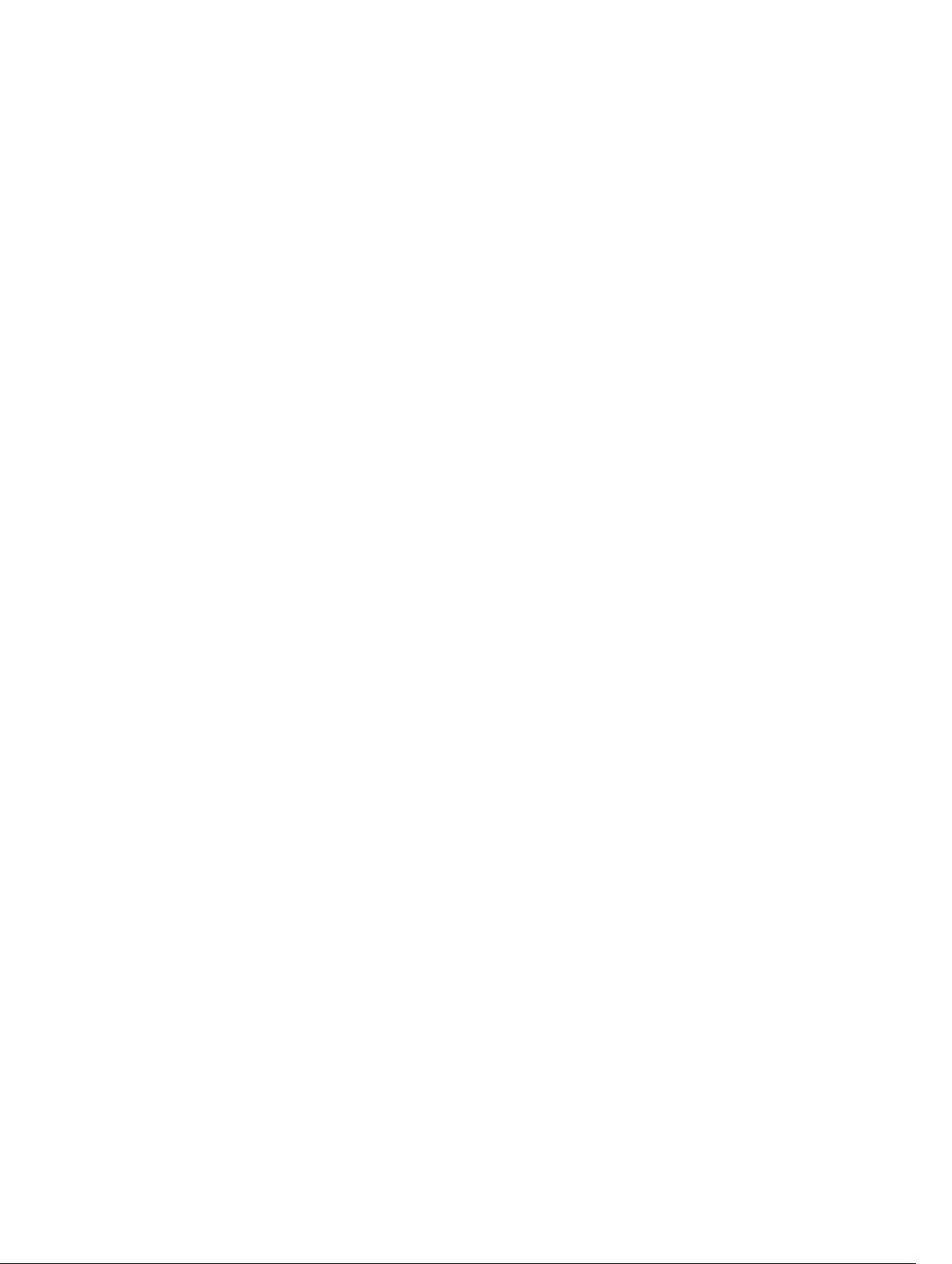
Innehåll
1 Arbeta med datorn....................................................................................................5
Innan du arbetar inuti datorn................................................................................................................ 5
Stänga av datorn....................................................................................................................................6
När du har arbetat inuti datorn............................................................................................................. 6
2 Ta bort och installera komponenter....................................................................9
Rekommenderade verktyg....................................................................................................................9
Systemöversikt.......................................................................................................................................9
Insida ............................................................................................................................................... 9
Ta bort kåpan....................................................................................................................................... 11
Installera kåpan.................................................................................................................................... 11
Ta bort frontramen..............................................................................................................................12
Installera frontramen........................................................................................................................... 12
Ta bort expansionskortet.....................................................................................................................12
Installera expansionskortet................................................................................................................. 14
Ta bort den optiska enheten...............................................................................................................14
Installera den optiska enheten............................................................................................................ 15
Ta bort enhetslådan.............................................................................................................................15
Installera enhetslådan..........................................................................................................................16
Ta bort hårddisken...............................................................................................................................17
Installera hårddisken............................................................................................................................18
Ta bort högtalaren...............................................................................................................................18
Installera högtalaren............................................................................................................................19
Riktlinjer för minnesmoduler.............................................................................................................. 19
Ta bort minnet.................................................................................................................................... 20
Installera minnet..................................................................................................................................20
Ta bort systemfläkten......................................................................................................................... 20
Installera systemfläkten....................................................................................................................... 21
Ta bort strömbrytaren......................................................................................................................... 21
Installera strömbrytaren......................................................................................................................22
Ta bort I/O-panelen............................................................................................................................23
Installera I/O-panelen.........................................................................................................................24
Ta bort nätaggregatet......................................................................................................................... 24
Installera nätaggregatet...................................................................................................................... 27
Ta bort knappcellsbatteriet................................................................................................................. 27
Installera knappcellsbatteriet..............................................................................................................28
Ta bort kylflänsmonteringen.............................................................................................................. 28
Installera kylflänsmonteringen............................................................................................................29
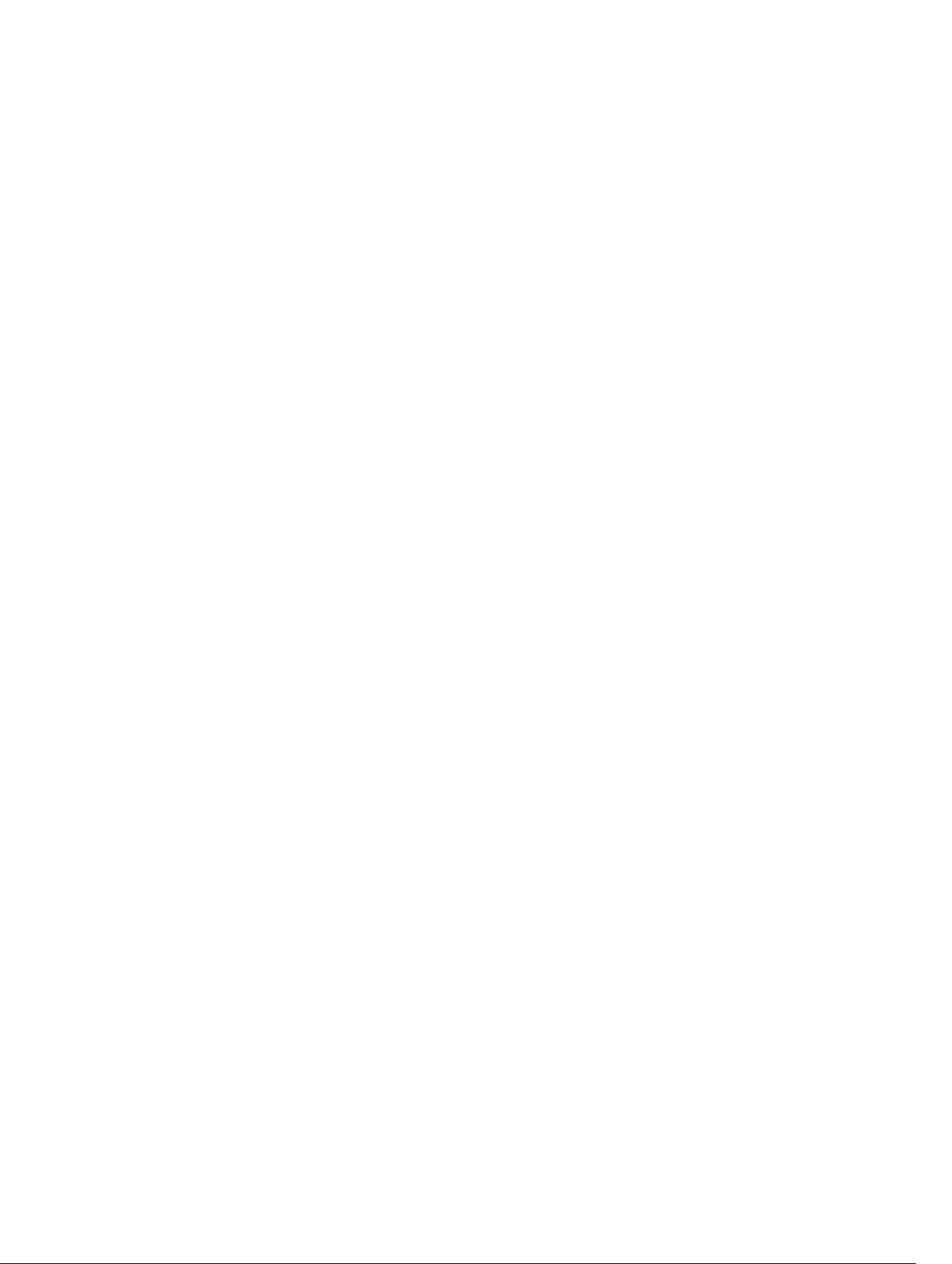
Ta bort processorn..............................................................................................................................29
Installera processorn...........................................................................................................................30
Ta bort intrångsbrytaren..................................................................................................................... 30
Installera intrångsbrytaren...................................................................................................................31
Komponenter på moderkortet............................................................................................................31
Ta bort moderkortet............................................................................................................................32
Installera moderkortet........................................................................................................................ 34
3 Systeminstallationsprogrammet........................................................................ 35
Startsekvens.........................................................................................................................................35
Navigeringstangenter..........................................................................................................................35
Alternativ i systeminstallationsprogrammet.......................................................................................36
Uppdatera BIOS ..................................................................................................................................45
Rensa glömda lösenord......................................................................................................................45
Rensa CMOS....................................................................................................................................... 46
System- och installationslösenord.....................................................................................................46
Tilldela ett systemlösenord och ett installationslösenord........................................................... 47
Radera eller ändra ett befintligt system- och/eller installationslösenord...................................47
Inaktivera ett systemlösenord.......................................................................................................48
4 Diagnostik................................................................................................................ 49
Förbättrad systemutvärderingsdiagnostik före start (ePSA).............................................................. 49
5 Felsöka datorn......................................................................................................... 51
Diagnostik med strömbrytarens lysdiod.............................................................................................51
Pipkoder...............................................................................................................................................52
Felmeddelanden..................................................................................................................................52
6 Tekniska specifikationer.......................................................................................59
7 Kontakta Dell........................................................................................................... 63
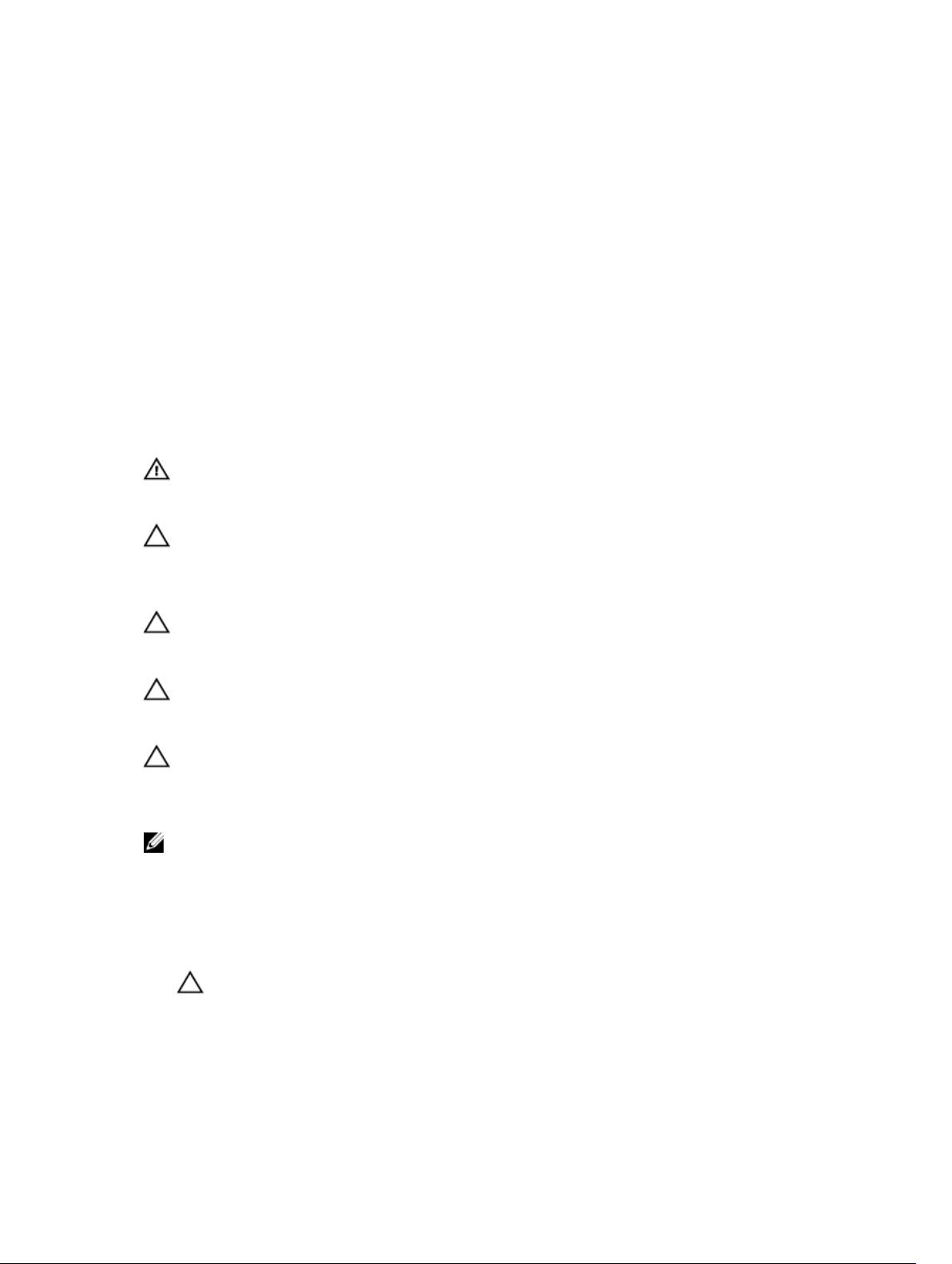
1
Arbeta med datorn
Innan du arbetar inuti datorn
Följ säkerhetsanvisningarna nedan för att skydda dig och datorn mot potentiella skador. Om inget annat
anges förutsätts i varje procedur i det här dokumentet att följande villkor har uppfyllts:
• Du har läst säkerhetsinformationen som medföljde datorn.
• En komponent kan ersättas eller – om du köper den separat – monteras i omvänd ordning jämfört
med borttagningsproceduren.
VARNING: Innan du gör något arbete i datorn ska du läsa säkerhetsanvisningarna som medföljde
datorn. Mer säkerhetsinformation finns på hemsidan för regelefterlevnad på www.dell.com/
regulatory_compliance .
CAUTION: Många reparationer får endast utföras av en behörig tekniker. Du bör bara felsöka och
utföra enkla reparationer som beskrivs i produktdokumentationen eller enligt instruktionerna
från supportteamet online eller per telefon. Skada som uppstår p.g.a. service som inte godkänts
av Dell täcks inte av garantin. Läs och följ säkerhetsanvisningarna som medföljer produkten.
CAUTION: Undvik elektrostatiska urladdningar genom att jorda dig. Använd ett antistatarmband
eller vidrör en omålad metallyta (till exempel en kontakt på datorns baksida) med jämna
mellanrum.
CAUTION: Hantera komponenter och kort varsamt. Rör inte komponenterna eller kontakterna på
ett kort. Håll kortet i kanterna eller i metallfästet. Håll alltid en komponent, t.ex. en processor, i
kanten och aldrig i stiften.
CAUTION: När du kopplar bort en kabel ska du alltid dra i kontakten eller i dess dragflik, inte i
själva kabeln. Vissa kablar har kontakter med låsflikar. Tryck i så fall in låsflikarna innan du
kopplar ur kabeln. Dra isär kontakterna rakt ifrån varandra så att inga kontaktstift böjs. Se även till
att båda kontakterna är korrekt inriktade innan du kopplar in kabeln.
OBS: Färgen på datorn och vissa komponenter kan skilja sig från dem som visas i det här
dokumentet.
För att undvika att skada datorn ska du utföra följande åtgärder innan du börjar arbeta i den.
1. Se till att arbetsytan är ren och plan så att inte datorkåpan skadas.
2. Stäng av datorn (se Stänga av datorn).
CAUTION: Nätverkskablar kopplas först loss från datorn och sedan från nätverksenheten.
3. Koppla bort alla externa kablar från datorn.
4. Koppla loss datorn och alla anslutna enheter från eluttagen.
5. Tryck och håll ned strömbrytaren när datorn är urkopplad så att moderkortet jordas.
5
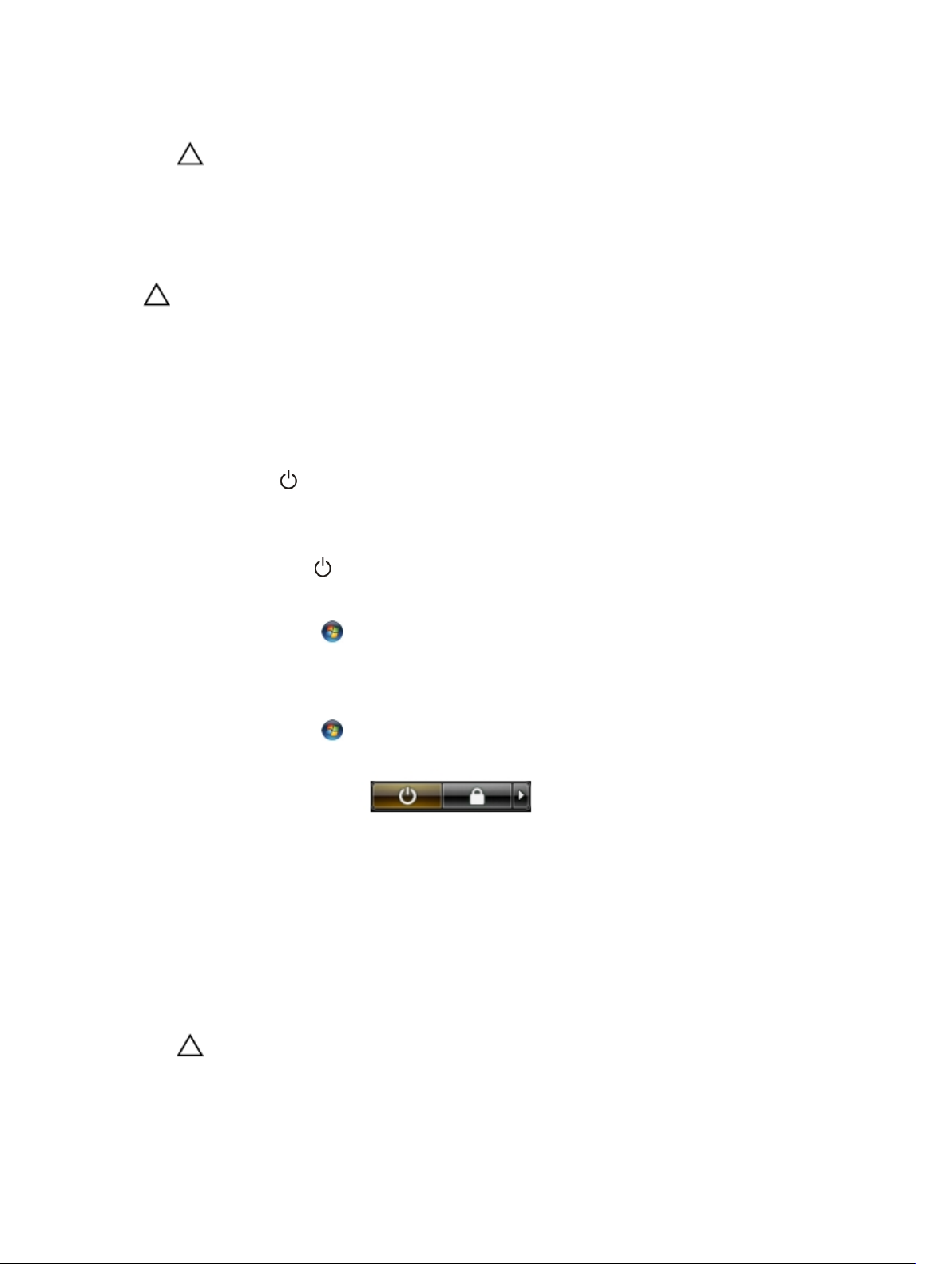
6. Ta bort kåpan.
CAUTION: Jorda dig genom att röra vid en omålad metallyta, till exempel metallen på
datorns baksida, innan du vidrör något inuti datorn. Medan du arbetar bör du med jämna
mellanrum röra vid en olackerad metallyta för att avleda statisk elektricitet som kan skada de
inbyggda komponenterna.
Stänga av datorn
CAUTION: Undvik dataförlust genom att spara och stänga alla öppna filer och avsluta alla
program innan du stänger av datorn.
1. Stäng av operativsystemet:
– I Windows 8:
* Med en pekaktiverad enhet:
a. Svep från högerkanten på skärmen, öppna menyn med snabbknappar och välj
Inställningar.
b. Välj och välj sedan Avsluta
* Med en mus:
a. Peka på det övre högra hörnet på skärmen och klicka på Inställningar.
b. Klicka på och välj sedan Avsluta.
– I Windows 7:
1. Klicka på Start .
2. Klicka på Stäng av.
eller
1. Klicka på Start .
2. Klicka på pilen i det nedre högra hörnet av Start-menyn (se bilden nedan) och klicka sedan
på Stäng av.
2. Kontrollera att datorn och alla anslutna enheter är avstängda. Om inte datorn och de anslutna
enheterna automatiskt stängdes av när du avslutade operativsystemet så håller du strömbrytaren
intryckt i ungefär 6 sekunder för att stänga av dem.
När du har arbetat inuti datorn
När du har utfört utbytesprocedurerna ser du till att ansluta de externa enheterna, korten, kablarna osv.
innan du startar datorn.
1. Sätt tillbaka kåpan.
CAUTION: Anslut alltid nätverkskablar till nätverksenheten först och sedan till datorn.
2. Anslut eventuella telefon- eller nätverkskablar till datorn.
6
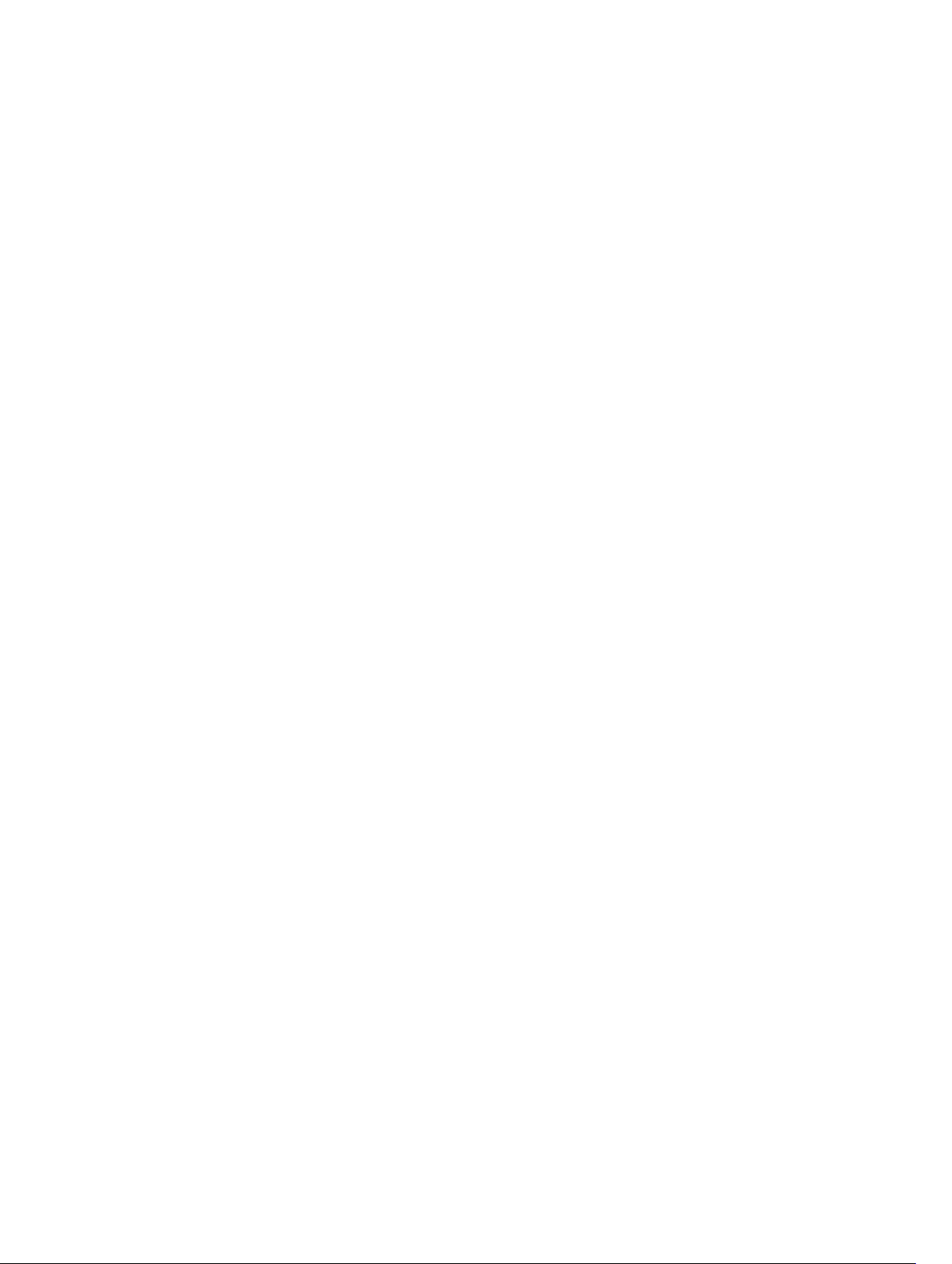
3. Anslut datorn och alla anslutna enheter till eluttagen.
4. Starta datorn.
5. Kontrollera vid behov att datorn fungerar korrekt genom att köra Dell Diagnostics.
7
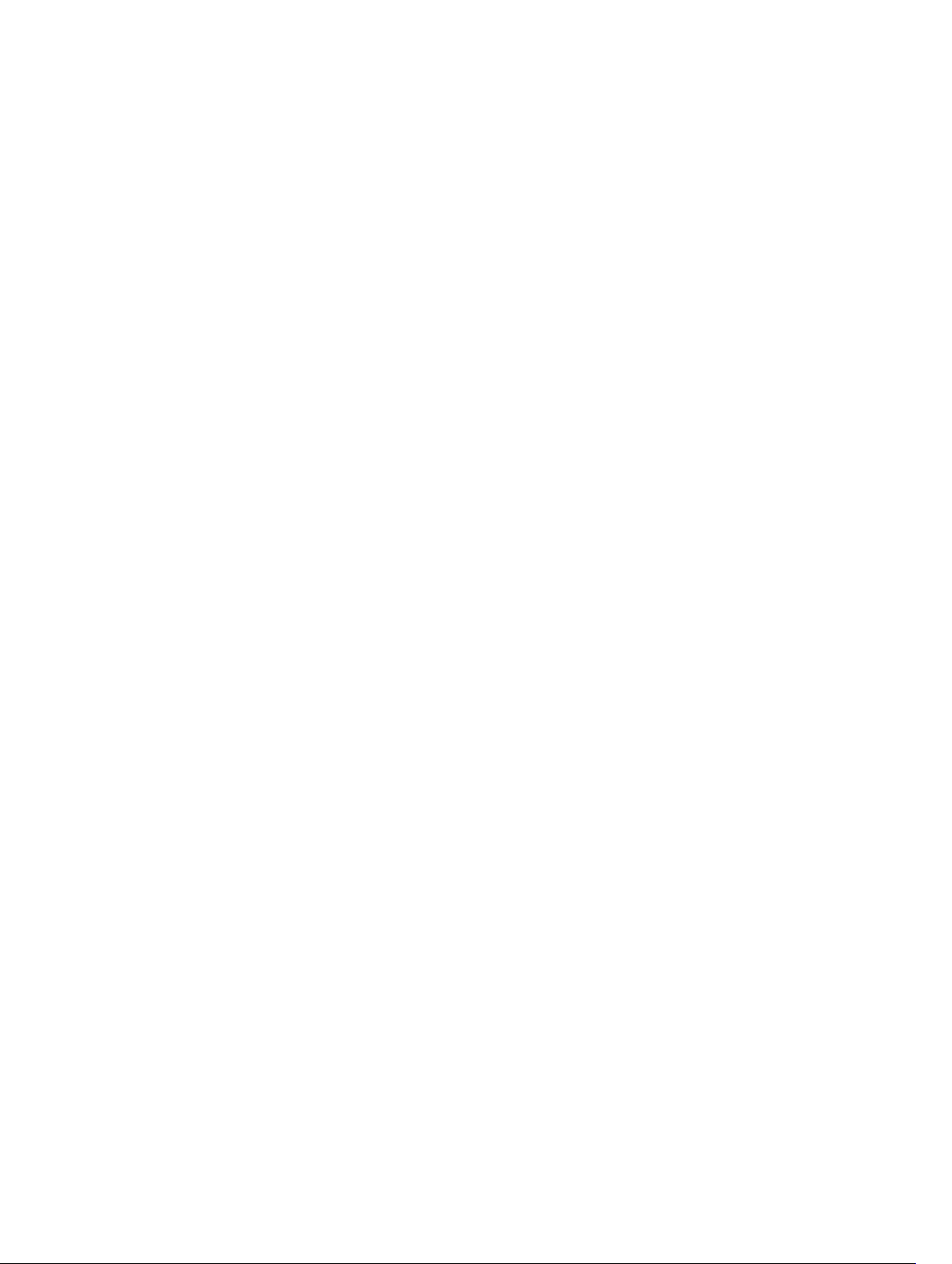
8

Ta bort och installera komponenter
Det här avsnittet ger detaljerad information om hur man tar bort och installerar komponenter i datorn.
Rekommenderade verktyg
Procedurerna i detta dokument kan kräva att följande verktyg används:
• Liten spårskruvmejsel
• Stjärnskruvmejsel
• Liten plastrits
Systemöversikt
Bilden nedan visar insidan av datorn med liten formfaktor när baskåpan har tagits bort. Hänvisningarna
visar namnen och komponenternas layout inuti datorn.
Insida
2
1. den optiska enheten
2. frontramen
3. nätaggregatet
4. expansionskortet
5. intrångsbrytaren
9

6. kylflänshölje
7. kylfläns
8. enhetslådan
1. främre I/O
2. systemfläkten
3. moderkortet
4. minnesmodul
5. knappcell
6. högtalare
10
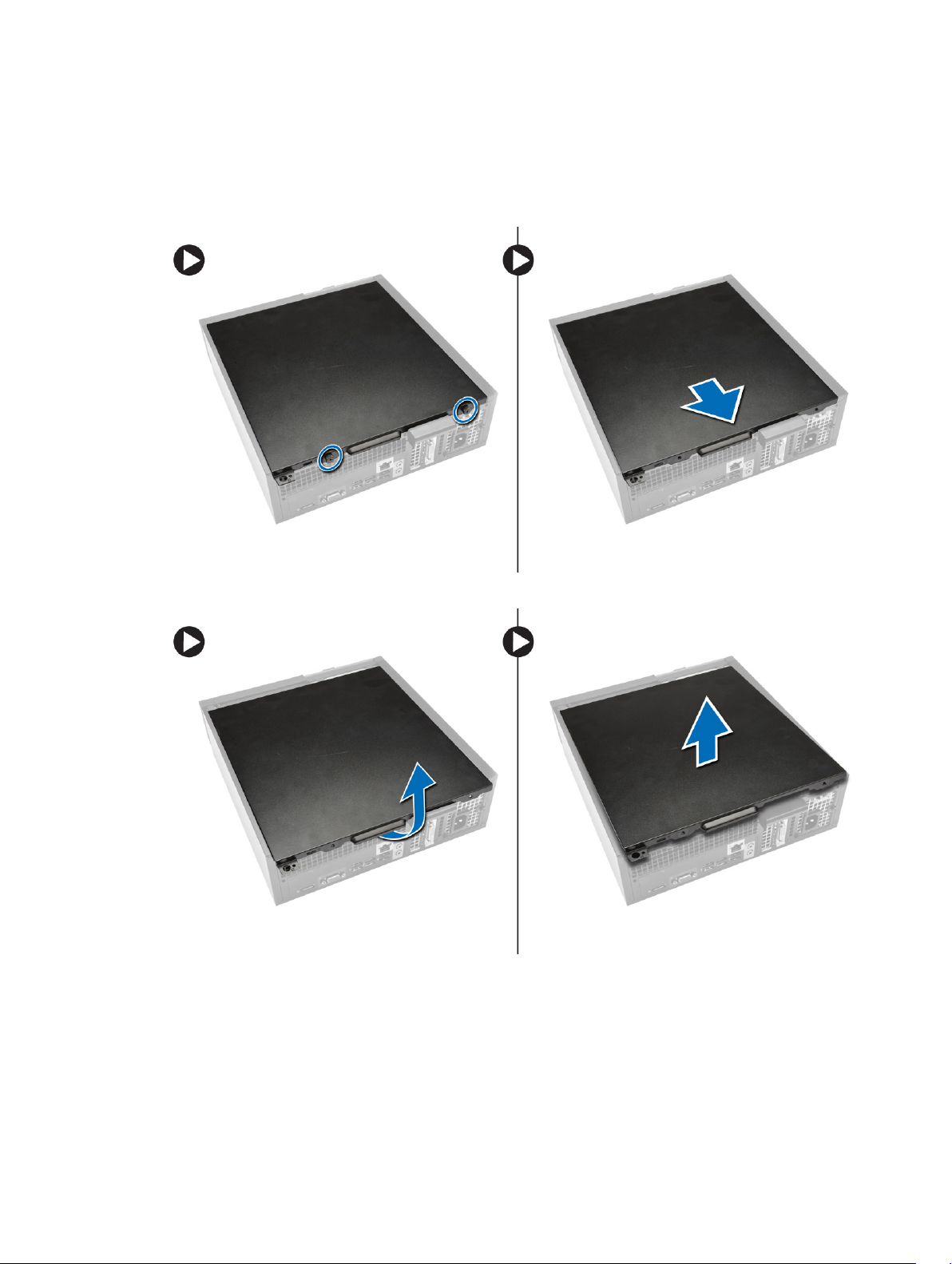
Ta bort kåpan
1. Följ anvisningarna i Innan du arbetar inuti datorn.
2. Ta bort vingskruvarna som håller fast kåpan på datorn. Skjut av kåpan från datorn.
3. Lyft upp kåpan med en 45-graders vinkel och ta bort den från datorn.
Installera kåpan
1. Placera kåpan på datorn.
2. Skjut datorkåpan mot chassits framsida tills det sitter på plats.
3. Dra åt skruven i medurs riktning tills datorkåpan sitter fast.
11
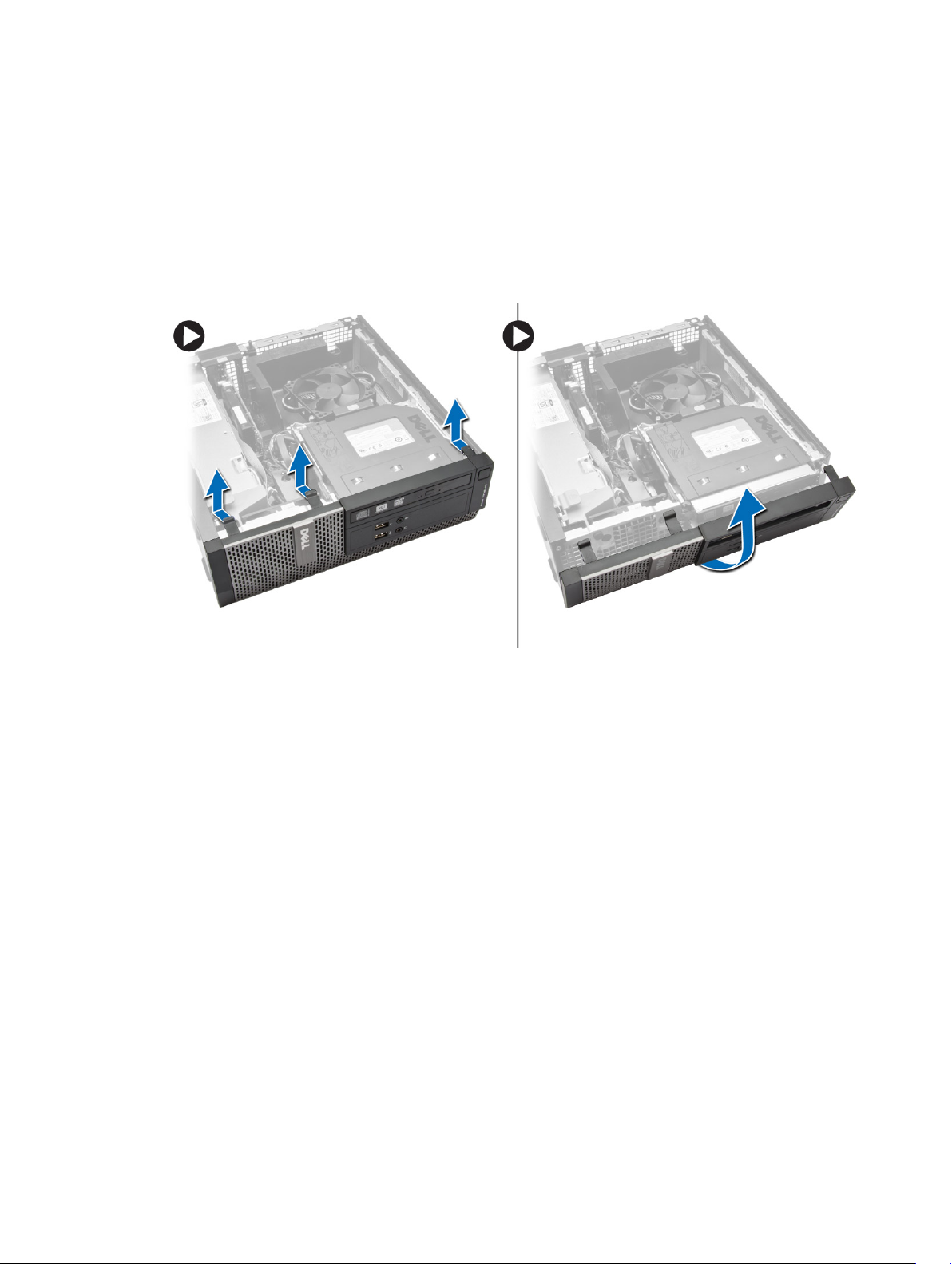
4. Följ anvisningarna i När du har arbetat inuti datorn.
Ta bort frontramen
1. Följ anvisningarna i Innan du arbetar inuti datorn.
2. Ta bort kåpan.
3. Bänd försiktigt bort låsspännena för frontramen från chassit.
4. Rotera ramen bort från datorn så att krokarna på den motsatta kanten av ramen lossar från chassit.
Lyfte sedan upp chassit och ta bort frontramen från datorn.
Installera frontramen
1. Sätt i hakarna längs frontramens underkant i spåren på chassits framsida.
2. Tryck ramen mot datorn så att låsspännena på frontramen går i ingrepp och klickar på plats.
3. Montera kåpan.
4. Följ anvisningarna i När du har arbetat inuti datorn.
Ta bort expansionskortet
1. Följ anvisningarna i Innan du arbetar inuti datorn.
2. Ta bort kåpan
12
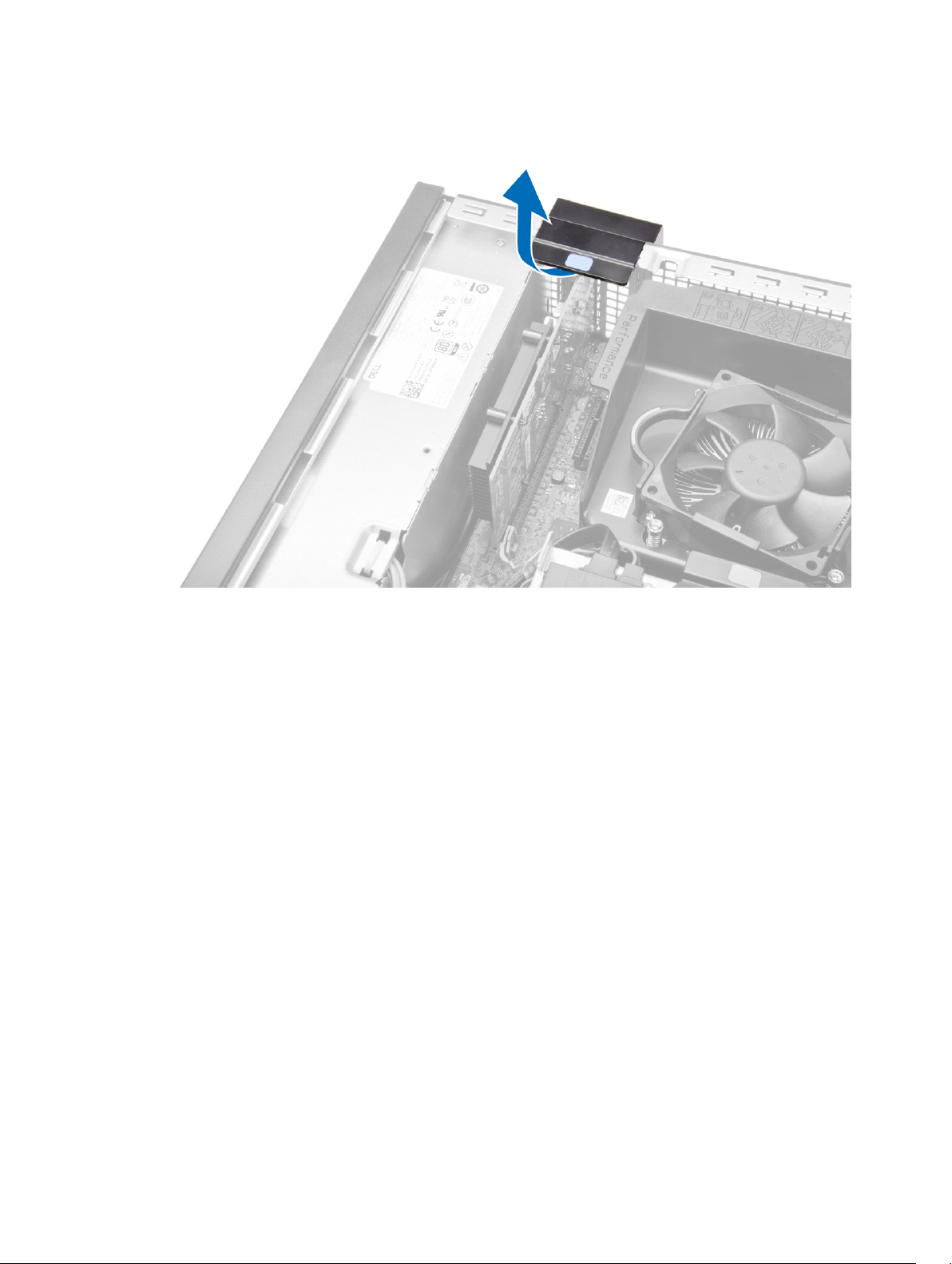
3. Rotera frigöringsfliken på korthållarspärren uppåt.
13
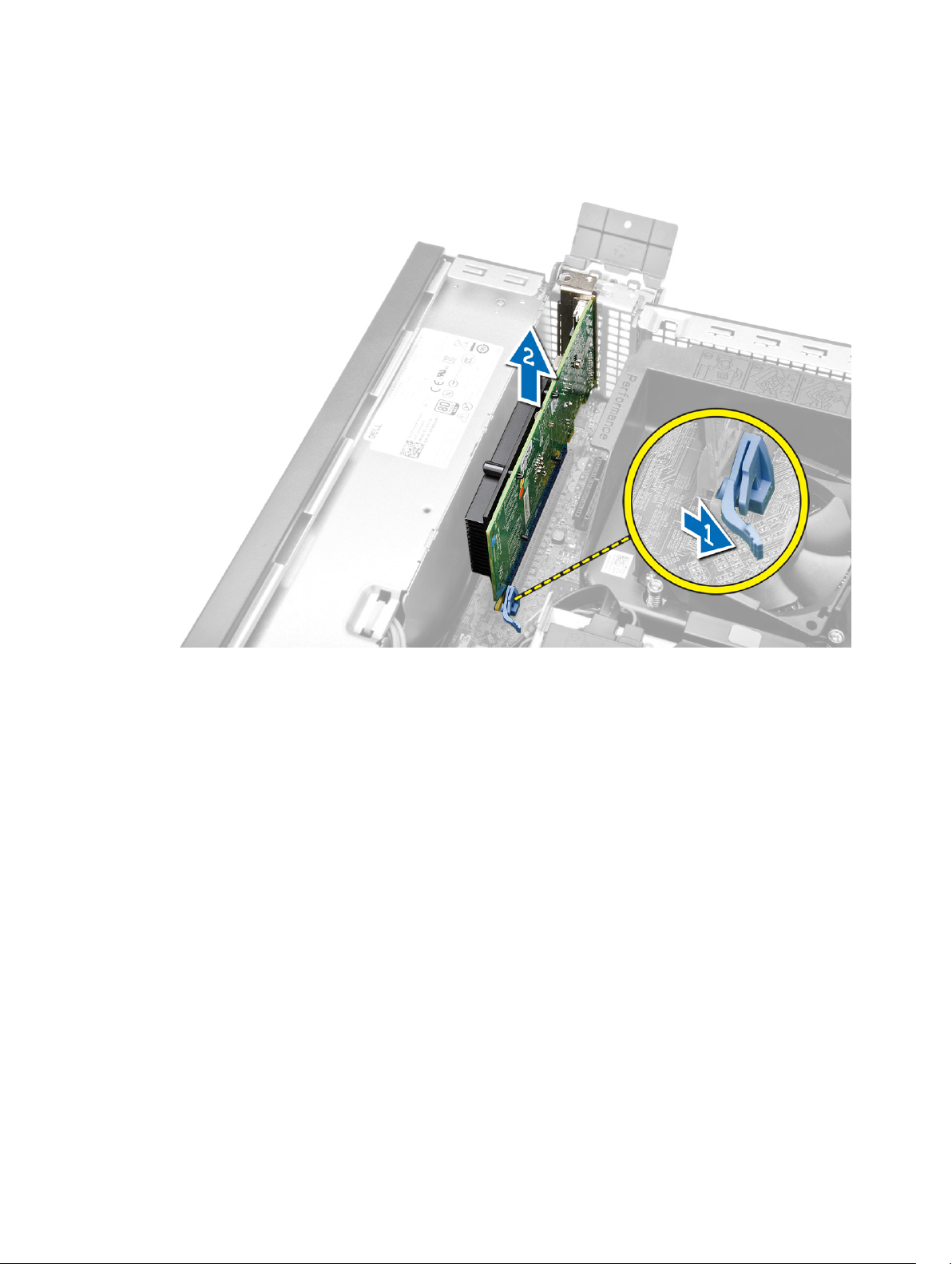
4. Utför följande steg som visas i illustrationen:
a) Dra frigöringsspaken bort från expansionskortet tills fästfliken frigörs från fördjupningen i kortet.
[1].
b) Lyft försiktigt kortet uppåt ur kontakten och ta bort det från datorn. [2].
Installera expansionskortet
1. Sätt i expansionskortet i kontakten på moderkortet och tryck nedåt tills det sitter ordentligt på plats.
2. Installera kåpan.
3. Följ anvisningarna i När du har arbetat inuti datorn.
Ta bort den optiska enheten
1. Följ anvisningarna i Innan du arbetar inuti datorn.
2. Ta bort kåpan.
3. Koppla bort data- och strömkablarna från den optiska enhetens baksida.
14
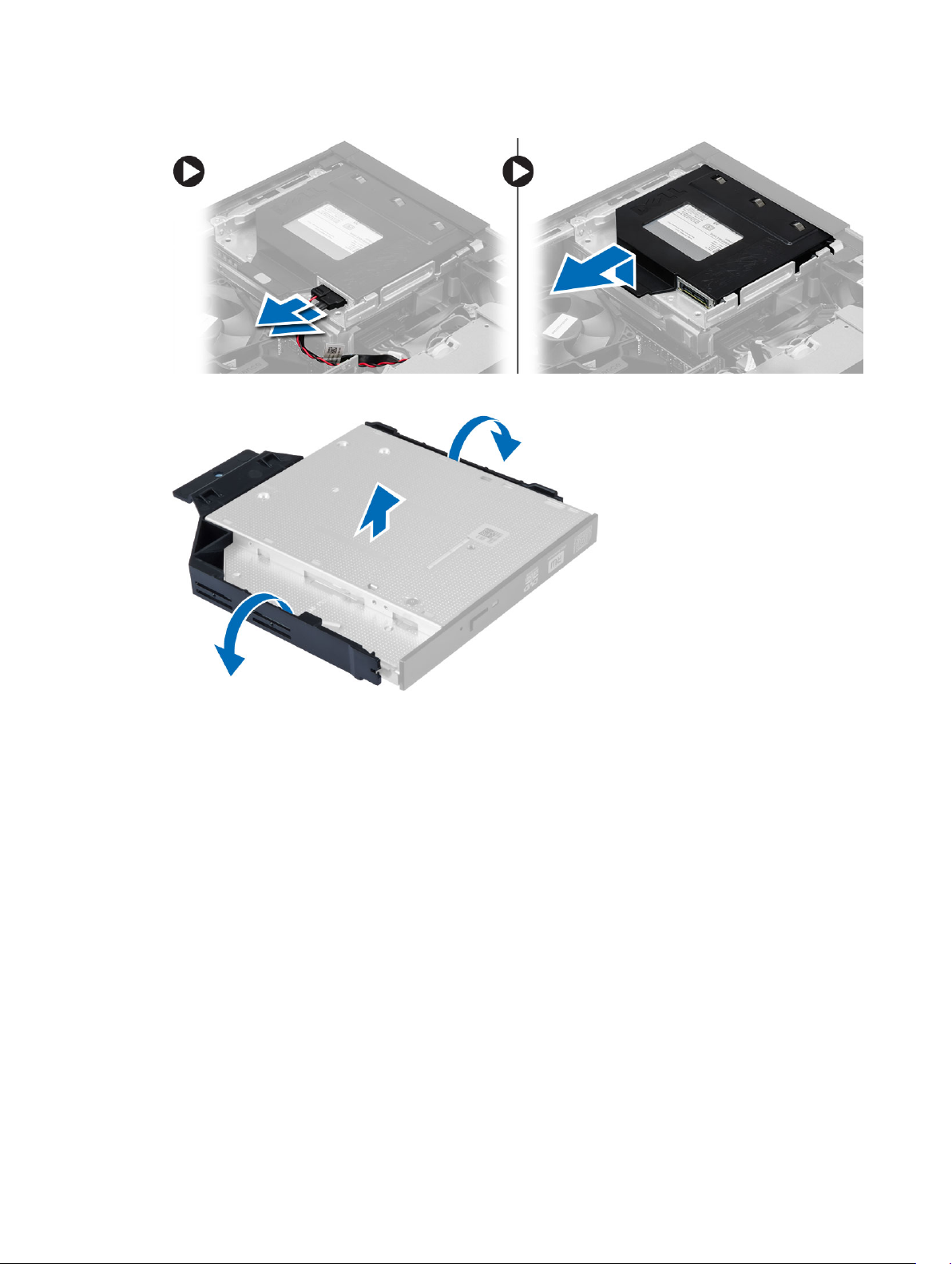
4. Lyft upp fliken och skjut den optiska enheten utåt för att ta bort den från datorn.
5. Böj enhetshållaren och lyft sedan upp den optiska enheten från hållaren.
6. Upprepa steg 3 till 5 för den andra optiska enheten (om sådan finns).
Installera den optiska enheten
1. Sätt i den optiska enheten i fästet.
2. Skjut in den optiska enheten i enhetslådan.
3. Anslut datakabeln och strömkabeln till den optiska enheten.
4. Montera kåpan.
5. Följ anvisningarna i När du har arbetat inuti datorn.
Ta bort enhetslådan
1. Följ anvisningarna i Innan du arbetar inuti datorn.
2. Ta bort:
a) kåpan
b) frontramen
c) optisk enhet
15
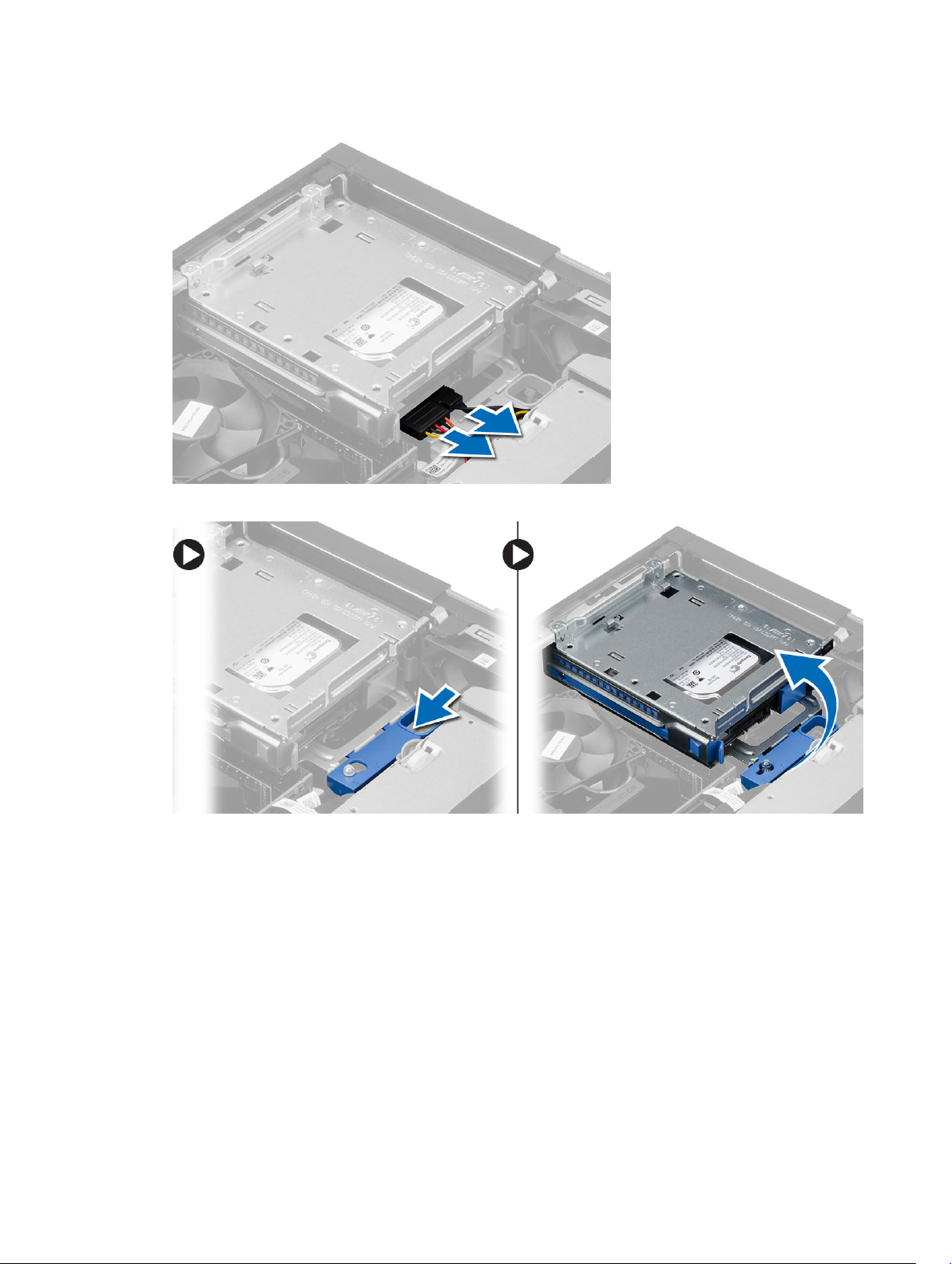
3. Koppla bort datakabeln och strömkabeln från baksidan av hårddisken.
4. Skjut det blå handtaget på enhetslådan till avspärrat läge och lyft bort hårddiskslådan från datorn.
Installera enhetslådan
1. Placera enhetslådan på kanten av datorn så att du kan komma åt kabelkontakterna på hårddisken.
2. Anslut data- och elkablarna till hårddiskens baksida.
3. Vänd på enhetslådan och sätt in den i chassit. Enhetslådans flikar skall hållas fast av spåren i chassit.
4. Skjut handtaget på enhetslådan till spärrat läge.
5. Installera:
a) frontramen
b) optisk enhet
c) kåpan
6. Följ anvisningarna i När du har arbetat inuti datorn.
16
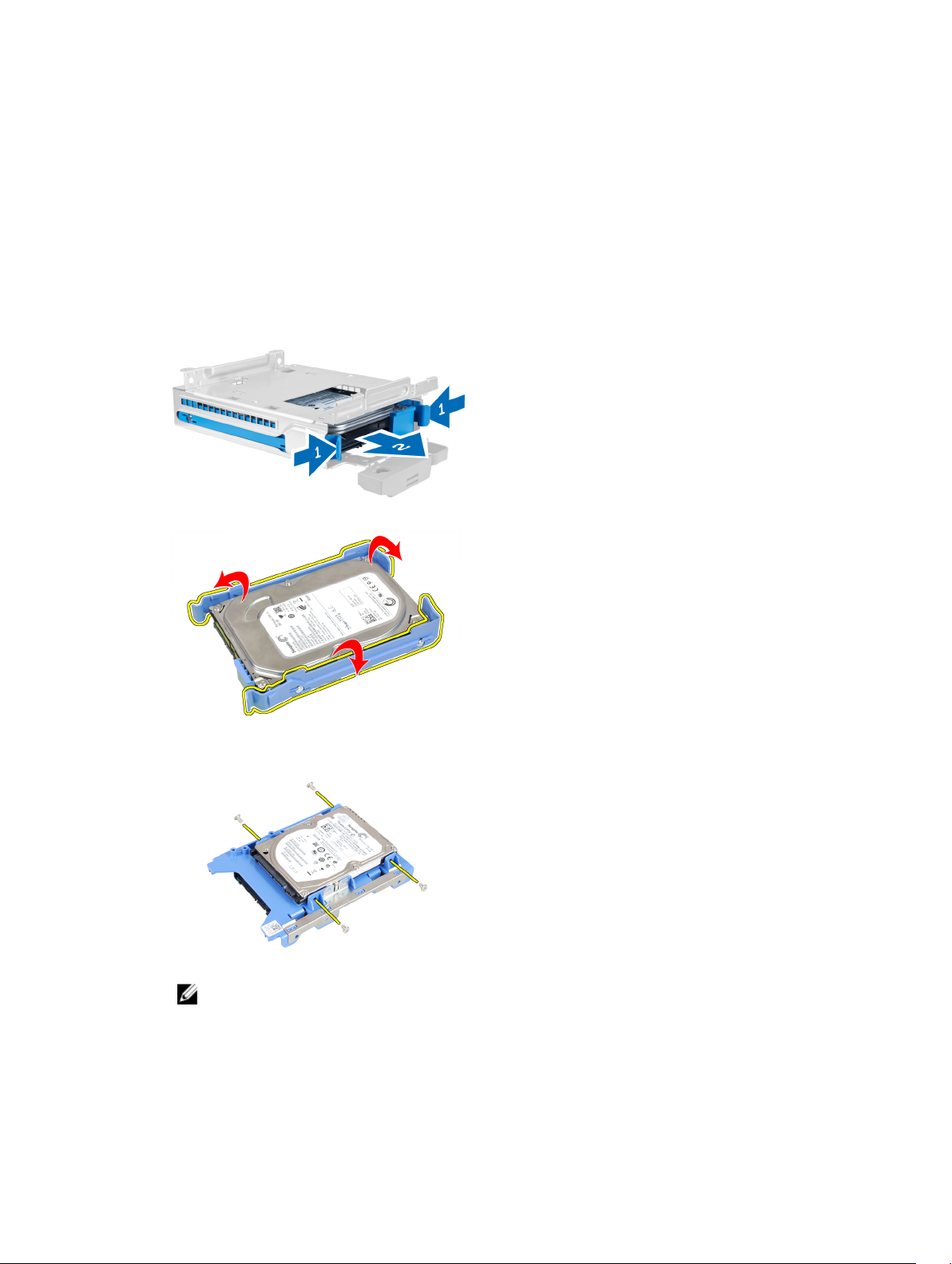
Ta bort hårddisken
1. Följ anvisningarna i Innan du arbetar inuti datorn.
2. Ta bort:
a) kåpan
b) den optiska enheten
c) enhetslådan
3. Utför följande steg som visas i illustrationen: och
a) Tryck låsspännena inåt [1].
b) Skjut ut hårddiskhållaren från enhetshållaren. [2].
4. Böj hårddiskhållaren och ta bort hårddisken från hållaren.
5. Ta bort skruvarna som håller fast minihårddisken i hårddiskhållaren och ta bort hårddisken från
hållaren.
OBS: Utför endast steg 5 om du har en minihårddisk.
17
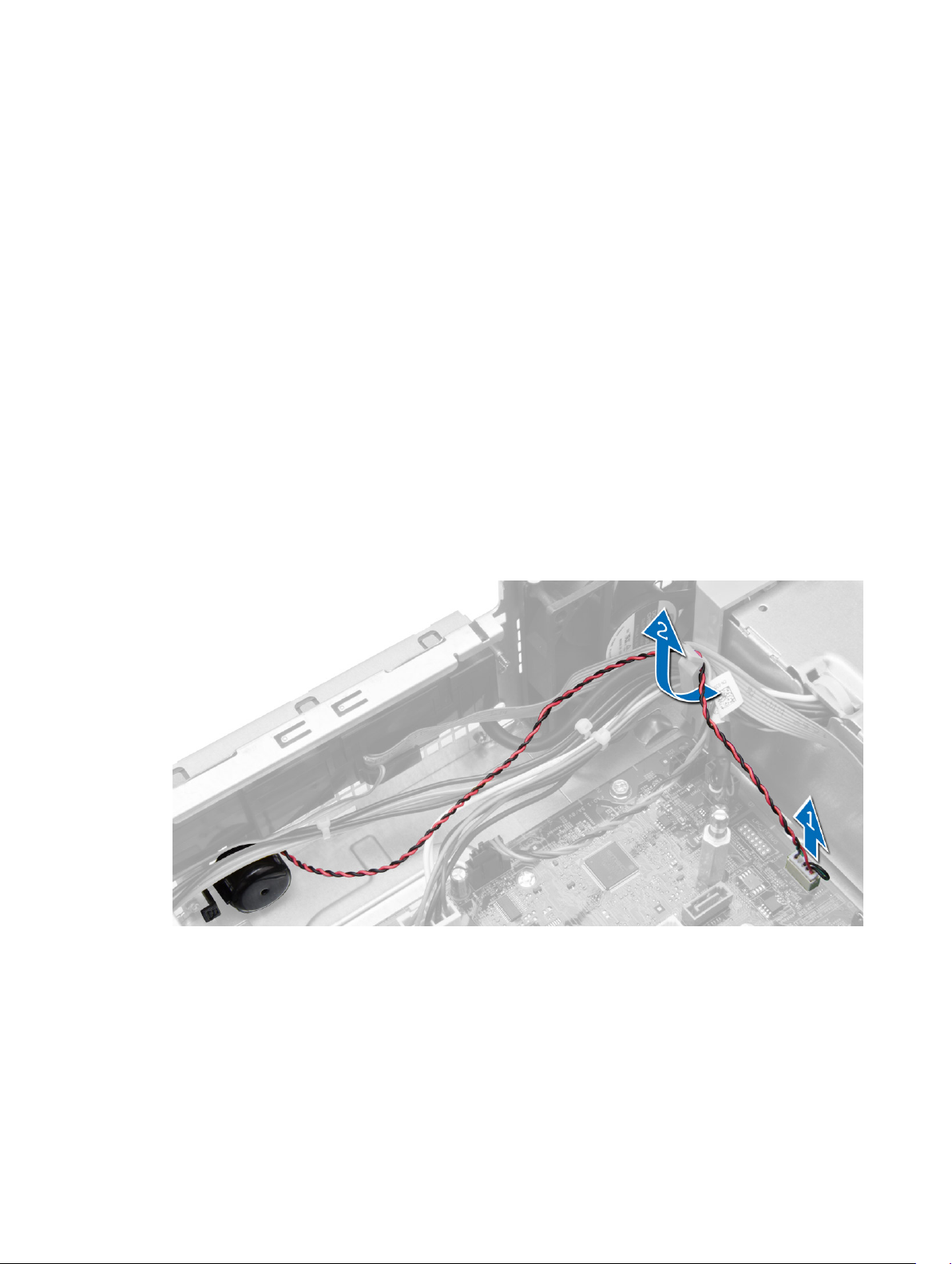
Installera hårddisken
1. Dra åt skruvarna som håller fast minihårddisken (om sådan finns) i hårddiskhållaren.
2. Böj hårddiskhållaren och sätt sedan i hårddisken i hållaren.
3. Skjut hårddiskhållaren bakåt i enhetshållaren.
4. Installera:
a) enhetslådan
b) optisk enhet
c) kåpan
5. Följ anvisningarna i När du har arbetat inuti datorn.
Ta bort högtalaren
1. Följ anvisningarna i Innan du arbetar inuti datorn.
2. Ta bort:
a) kåpan
b) den optiska enheten
c) enhetslådan
3. Utför följande steg som visas i illustrationen:
a) Koppla bort högtalarkabeln från moderkortet [1]
b) Släpp den från fästfliken securing tab inuti chassit. [2].
18
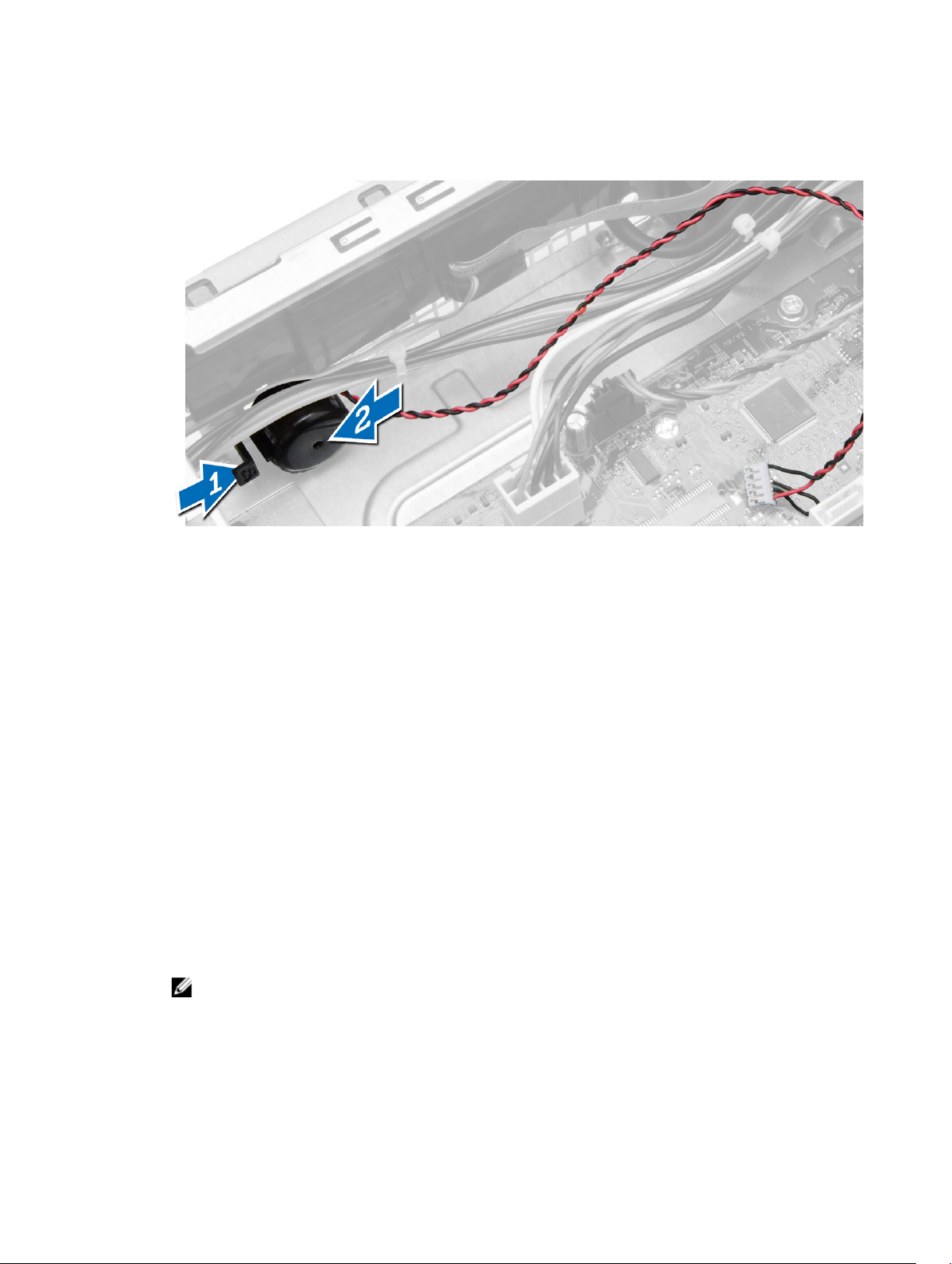
4. Utför följande steg som visas i illustrationen:
a) Tryck in fliken som håller fast högtalaren [1].
b) Skjut högtalaren mot höger sida av datorn för att släppa den [2].
Installera högtalaren
1. Placera högtalaren på rätt ställe i chassit.
2. Tryck på säkringsfliken för högtalaren och skjut högtalaren till vänster i datorn för att säkra den.
3. Dra högtalarkabeln genom säkringsfliken och anslut högtalarkabeln till moderkortet.
4. Installera:
a) enhetslådan
b) den optiska enheten
c) kåpan
5. Följ anvisningarna i När du har arbetat inuti datorn.
Riktlinjer för minnesmoduler
För att garantera optimal prestanda för datorn bör du följa nedanstående allmänna riktlinjer när du
konfigurerar systemminnet.
• Det går att blanda minnesmoduler av olika storlekar (till exempel 2 GB och 4 GB). All använda kanaler
måste dock ha identiska konfigurationer.
• Minnesmodulerna måste installeras med start i den första sockeln.
OBS: Minnessocklarna i datorn kan vara olika märkta beroende på maskinvarukonfigurationen.
Till exempel A1, A2 eller 1, 2, 3.
• Om quad-rank-minnesmoduler blandas med single- eller dual-rank-moduler så måste quad-rankmodulerna installeras i socklarna med de vita frigöringsspakarna.
• Om minnesmoduler med olika hastigheter installeras så fungerar de alla med hastigheten på den
långsammaste minnesmodulerna.
19
